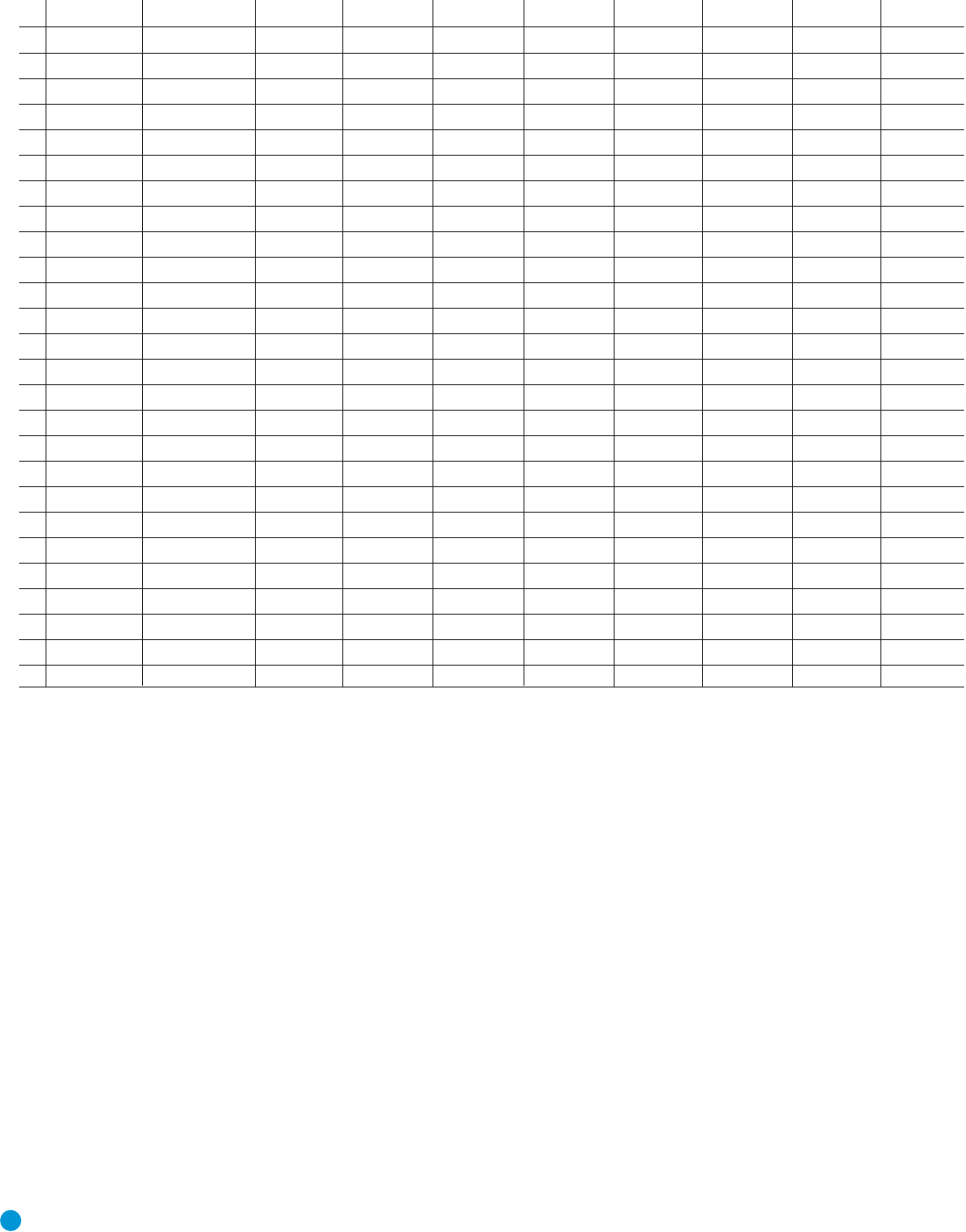14
No. Button Name AVR Function DVD CD/CD-R Tape VCR (VID1) Tivo (VID1) CBL (VID2) SAT (VID2) TV (VID3)
44 Direct/Angle Direct Tuner Entry Angle Random Play FAV FAV
45 Clear Clear Clear Clear Clear Clear Bypass Next
46 Preset Up Preset Tune Up Slow Forward* Music Alt
47 Tuning Down Tuning Down Prev Chapter* Track Increment
48 Tone/P/I Tone mode P/I Program
49 D. Skip Disc Skip (DVD) Disc Skip* Disc Skip Skip
50 Preset Down Preset Tune Down Slow Rev*
51 M1 Macro 1 Macro 1 Macro 1 Macro 1 Macro 1 Macro 1 Macro 1 Macro 1 Macro 1
52 M2 Macro 2 Macro 2 Macro 2 Macro 2 Macro 2 Macro 2 Macro 2 Macro 2 Macro 2
53 M3 Macro 3 Macro 3 Macro 3 Macro 3 Macro 3 Macro 3 Macro 3 Macro 3 Macro 3
54 M4 Macro 4 Macro 4 Macro 4 Macro 4 Macro 4 Macro 4 Macro 4 Macro 4 Macro 4
55 Dolby Surround Dolby Modes
56 DTS Surround/A-B DTS Digital Modes A-B Repeat
57 DTS Neo:6 DTS Neo:6 Select
58 Night/Subtitle Night Mode Select Subtitle On/Off CDP Select
59 Logic 7/Random Logic 7 Select Random
60 Stereo/Repeat Stereo Mode Select Repeat
61 Skip Down Skip – (DVD) Step – Skip – Scan – Thumbs Down Skip – (DVD) Skip – (DVD) Skip – (DVD)
62 Skip Up Skip + (DVD) Step + Skip + Scan + Thumbs Up Skip + (DVD) Skip + (DVD) Skip + (DVD)
63 Dim Dimmer Dimmer
64 Rewind (‹‹ ) R. Search (DVD)/Slow R. Search/Slow R. Search/Slow Rewind Rewind R. Search R. Search (DVD) R. Search (DVD) R. Search (DVD)
65 Play (‹›) Play (DVD) Play Play R. Play/F. Play Play Play Play (DVD) Play (DVD) Play (DVD)
66 F F (››) F. Search (DVD)/Slow F. Search/Slow F. Search/Slow Fast Fwd Fast Fwd F. Search F. Search (DVD) F. Search (DVD) F. Search (DVD)
67 Record Record Record/Pause Record Record
68 Stop Stop (DVD) Stop Stop Stop Stop Slow Stop (DVD) Stop (DVD) Stop (DVD)
69 Pause Pause (DVD) Pause Pause Pause Pause Pause (DVD) Pause (DVD) Pause (DVD)
APPENDIX
* This command is not available when the DVD 27 (product code 007) has been programmed into the remote’s DVD mode.
NOTE: When any of the transport controls are pressed while the remote is in AVR,Video 2 or Video 3 mode, the remote will automatically switch to DVD mode and
the command will be applied to the DVD player. If you then press a button native to the original mode, e.g., Volume Down for the AVR, the remote will revert to the
original mode. See Punch-Through Programming, as described in the Advanced Functions section, for more information.